
See tarkvara parandab levinumad arvutivead, kaitseb teid failide kadumise, pahavara, riistvara tõrke eest ja optimeerib teie arvutit maksimaalse jõudluse saavutamiseks. Parandage arvutiga seotud probleemid ja eemaldage viirused nüüd kolme lihtsa sammuga:
- Laadige alla Restoro arvuti parandamise tööriist mis on varustatud patenteeritud tehnoloogiatega (saadaval patent siin).
- Klõpsake nuppu Käivitage skannimine leida Windowsi probleeme, mis võivad põhjustada arvutiga probleeme.
- Klõpsake nuppu Parandage kõik arvuti turvalisust ja jõudlust mõjutavate probleemide lahendamiseks
- Restoro on alla laadinud 0 lugejaid sel kuul.
Solitaire'i mängimine on lõbus ja lõõgastav, hoolimata sellest, kas teete seda tööl, lühikese piduriga või enne kõike sulgemist ja voodisse suundumist. Nii on üsna pettumusttekitav märgata, et Microsofti pasjansikogu ei tööta enam.
Igal juhul ärge paanitsege, sest see on ainult süsteemiprobleem, mida saab hõlpsasti lahendada. Nii et kui teil on Solitaire'i mängu avamisel probleeme, järgige allpool loetletud tõrkeotsingu samme.
Mida teha, kui Microsoft Solitaire Collection ei käivitu Windows 10-s?
- Lähtestage Microsoft Solitaire Collection
- Installige mäng uuesti
- Käivitage Windows 10 rakenduse tõrkeotsing
- Lähtestage Windowsi poe vahemälu
- Värskendage Windowsi süsteemi
- Värskendage Microsofti poe rakendusi
- Lülituge pasjansirakendusele
1. Lähtestage Microsoft Solitaire Collection
- Vajutage Win + I klaviatuuri kiirklahvid.
- Alates Süsteemisätted vali süsteem.

- Seejärel klõpsake selle akna vasakul paneelil nuppu Rakendus ja funktsioonid.
- Kerige ja leidke nimega kirje Microsofti pasjansikogu.

- Klõpsake seda kirjet ja valige Täpsem valikud.
- Nüüd klõpsake nuppu Lähtesta. Klõpsake kuvatavas aknas uuesti Lähtesta.
Kui teil on rakenduse Sätted avamisega probleeme, vaadake probleemi lahendamiseks artiklit.
2. Installige Microsoft Solitaire Collection uuesti
- Avage oma seadmes otsingukast - klõpsake Cortana ikooni.
- Sisestage väljale Otsing võimsus kest ja paremklõpsake sama nimega tulemusel; valige käsk Käivita administraatorina.
- Aastal Power Shell käsurea tüüp: Get-AppxPackage * solitairecollection * | Eemalda-AppxPackage.
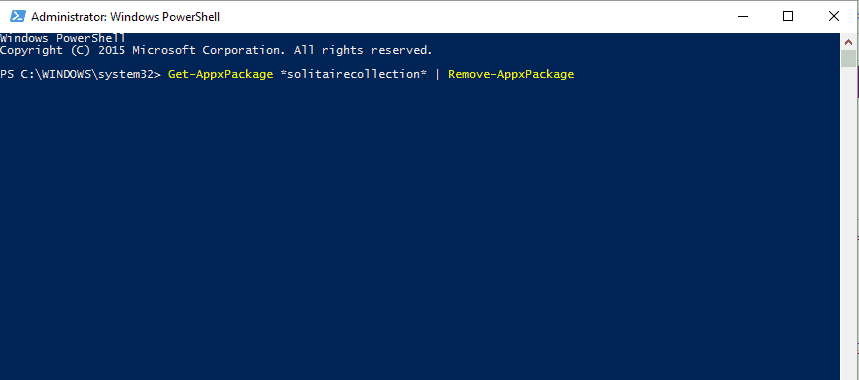
- Vajutage sisestusklahvi ja kui see on valmis, sulgege aken ja taaskäivitage ka Windows 10 süsteem.
- Nüüd avage Windowsi pood ja installige uuesti Microsoft Solitaire Collection.
Teie Windowsi otsingukast puudub? Hankige see kohe abiga see käepärane juhend!
PowerShell on lakanud töötamast? Ärge laske sellel oma päeva rikkuda. Parandage sellest juhendist mõne lihtsa sammuga.
3. Käivitage Windows 10 rakenduse tõrkeotsing
Võite lubada Windowsil proovida automaatselt parandada hiljuti installitud või värskendatud rakendustega seotud tõrkeid - probleemid, mis võivad ilmneda hiljutise värskenduse või failirikkumise tõttu.
Niisiis, minge sellel lehel ja käivitage Microsofti spetsiaalne tõrkeotsingu mootor. See tõrkeotsing on loodud spetsiaalselt arvutisse installitud rakenduste, sealhulgas Microsofti pasjanssi kogu skannimiseks ja parandamiseks.
Kui tõrkeotsing peatub enne protsessi lõpetamist, parandage see selle täieliku juhendi abil.
4. Lähtestage Windowsi poe vahemälu
Võite lähtestada Windowsi poe vahemälu, kuna see võib parandada Microsoft Solitaire Collectioni ei alusta Windows 10-s probleemi. Siin on, mida peate tegema:
- Vajutage Win + R spetsiaalsed klaviatuuri kiirklahvid.
- Teie arvutis peaks olema kuvatud kast Run.
- Seal tippige wsreset.exe.
- Vajutage Sisenema.
- Lõpuks taaskäivitage oma Windows 10 arvuti.
5. Värskendage Windows 10 süsteemi
Peate veenduma, et kõik saadaolevad värskendused on installitud. Niisiis:
- Vajutage Win + I kiirklahvid ja valige Värskendamine ja turvalisus.
- Kliki Windowsi uuendus peaakna vasakult paneelilt.

- Rakendage lihtsalt kõik värskendused, mis ootavad teie kinnitust.
Käivitage süsteemiskaneerimine võimalike vigade avastamiseks

Laadige alla Restoro
Arvuti parandamise tööriist

Klõpsake nuppu Käivitage skannimine Windowsi probleemide leidmiseks.

Klõpsake nuppu Parandage kõik lahendada patenteeritud tehnoloogiatega seotud probleemid.
Turvaprobleeme ja aeglustusi põhjustavate vigade leidmiseks käivitage arvuti skannimine Restoro Repair Tooliga. Pärast skannimise lõppu asendab parandusprotsess kahjustatud failid värskete Windowsi failide ja komponentidega.
Kas teil on Windowsi värskendamisega probleeme? Vaadake seda juhendit, mis aitab teil need kiiresti lahendada.
6. Värskendage Microsofti poe rakendusi
- Avage rakendus Microsoft Store.
- Klõpsake peaakna paremas ülanurgas oma kontol.
- Valige Allalaadimised ja seejärel Kontrolli värskendusi.
- Järgige kõiki muid ekraanil kuvatavaid viipasid ja värskendage oma rakendusi.
- Lõpuks taaskäivitage oma Windows 10 süsteem.
Kas Microsofti poodi ei saa värskendada? Ärge muretsege, meil on teie jaoks õige lahendus.
7. Lülituge pasjansirakendusele
See on pigem ettepanek kui lahendus ja see võib olla tõesti kasulik. Soovitame proovida muid pasjanssi kollektsioonid see võib olla Microsofti pasjansi tõeline asendaja. Siin on mõned, mida saate installida oma Windows 10 arvutisse ja neid mängida:
- Solitaire HD
- Spider Solitaire
- Lihtne pasjans
Need mängud on erineva kujundusega, kuid siiski samade reeglitega. Kui olete siiski väga oluline inimene, võite oodata, kuni Microsoft selle probleemi jaoks ametliku lahenduse pakub.
Niisiis peaksid need meetodid parandama, et Microsoft Solitaire Collection ei hakka Windows 10-s välja andma.
Kui teil on Solitaire'i mängimise ajal endiselt probleeme, veenduge kontrollige oma Interneti-ühendust, Tulemüüri ja viirusetõrje seaded - turbevalikud võivad teatud rakendused blokeerida.
Kas soovite kontrollida, kas teie tulemüür blokeerib teatud rakendusi? Selle avastamiseks järgige selle juhendi lihtsaid samme.
Veenduge, et kuvaseadetes oleks vaikeseadeks seatud 125% ja mitte 150%, nagu dialoogiboks on seotud Microsoft Solitaire Collectioniga võib olla teie ekraanile mahtumiseks liiga suur ja see võib põhjustada tegeliku talitlushäired.
Ärge unustage jagada oma kogemusi ka meie ja teiste kasutajatega, kes võivad sama probleemiga silmitsi seista. Lisaküsimuste saamiseks pöörduge alloleva kommentaaride jaotise poole.
SEOTUD LUGUD KONTROLLIMISEKS:
- Seven Seas Solitaire on lahe pasjansamäng, millel on sõltuvust tekitav lugu
- Parandus: ei saa pasjansi käivitada Windows 10-s
- Parandus: Hearthstone'i ei laadita
- Kuidas alla laadida Microsofti julma pasjanssi
 Kas teil on endiselt probleeme?Parandage need selle tööriistaga:
Kas teil on endiselt probleeme?Parandage need selle tööriistaga:
- Laadige see arvuti parandamise tööriist alla hinnatud suurepäraselt saidil TrustPilot.com (allalaadimine algab sellel lehel).
- Klõpsake nuppu Käivitage skannimine leida Windowsi probleeme, mis võivad põhjustada arvutiga probleeme.
- Klõpsake nuppu Parandage kõik lahendada patenteeritud tehnoloogiatega seotud probleemid (Eksklusiivne allahindlus meie lugejatele).
Restoro on alla laadinud 0 lugejaid sel kuul.

![Microsoft Solitaire ei loo Interneti-ühendust [Paranda]](/f/719320d0c25d8faa41f890d95c937d84.png?width=300&height=460)